

Por Nathan E. Malpass, Última atualização: August 25, 2025
Nem sempre é fácil sincronizar fotos entre diferentes dispositivos. Sabendo como transferir fotos do laptop para o iPhone pode economizar tempo, esforço e até mesmo espaço de armazenamento. Seja para atualizar dispositivos, fazer backup de memórias ou simplesmente acessar fotos em qualquer lugar, existem várias maneiras confiáveis de transferir suas imagens do computador para o iPhone. Este guia apresentará alguns métodos eficazes para que você encontre o mais conveniente e adequado às suas necessidades.
Parte 1. Maneiras básicas de transferir fotos do laptop para o iPhoneParte 2. Melhor ferramenta para transferir fotos do laptop para o iPhoneParte 3. Resumo
Um dos métodos mais simples para aprender a transferir fotos do laptop para o iPhone é usando iTunesO iTunes serviu como a principal ferramenta para sincronizar conteúdo entre dispositivos Apple (como iPhones, iPads e iPods) e computadores. Ele permitia aos usuários fazer backup de dispositivos, instalar atualizações de software e gerenciar aplicativos.
Veja como transferir fotos do seu laptop para o iPhone com o iTunes.
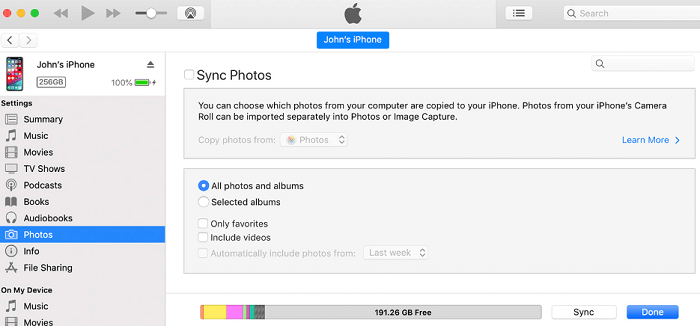
As fotos sincronizadas dessa forma aparecerão no app Fotos do seu iPhone, em "Do Meu Mac". Lembre-se de que a sincronização com o iTunes substituirá todos os álbuns sincronizados anteriormente, portanto, é melhor organizar suas pastas de fotos com antecedência. Este método é adequado para usuários que preferem soluções offline ou precisam de uma transferência segura sem depender de acesso à internet.
O iTunes foi descontinuado no macOS desde o macOS Catalina (2019). Nos Macs modernos, suas funções principais agora são divididas em apps separados: Música, TV e Finder (para gerenciamento de dispositivos). Se você atualizou seu Mac, o iCloud é um dos métodos mais convenientes disponíveis para sincronização sem fio de fotos. Veja como transferir fotos do laptop para o iPhone usando o iCloud:
Assim que seus dispositivos estiverem sincronizados, as fotos carregadas aparecerão no seu app Fotos. Esta é uma excelente opção se você atualiza sua biblioteca de fotos regularmente e quer tudo disponível em todos os dispositivos Apple. Uma desvantagem é o limite de 5 GB de armazenamento em contas gratuitas, que se esgota rapidamente.
O AirDrop é um recurso integrado da Apple que permite transferências instantâneas, mas só funciona se o seu laptop (Mac) e o iPhone forem compatíveis. Este método é rápido e eficiente para pequenos lotes de imagens. No entanto, não funcionará se você estiver usando um laptop Windows ou se o Mac e o iPhone não estiverem na mesma rede.
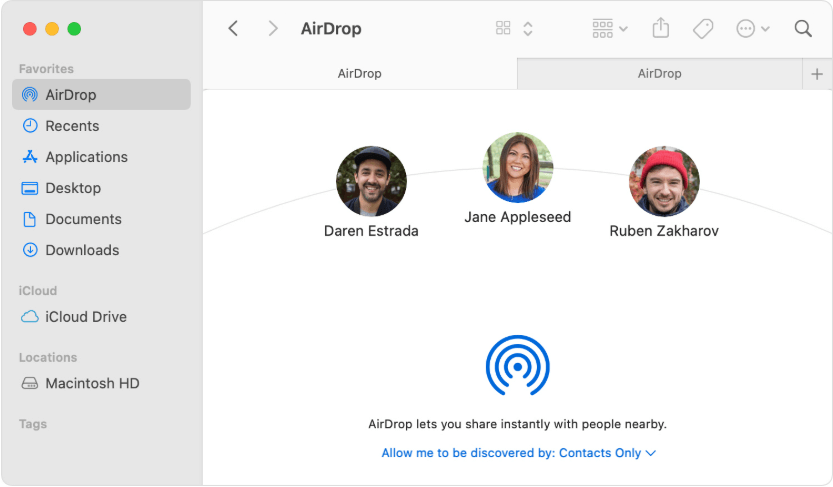
Este método é incrivelmente rápido e não requer aplicativos ou cabos. Após o recebimento, as imagens aparecem diretamente no aplicativo Fotos do seu iPhone. É perfeito para transferências de pequeno a médio porte quando os dois dispositivos estão próximos. Se você está procurando como transferir fotos do laptop para o iPhone sem fio e usa um Mac, o AirDrop deve ser a solução ideal.
Serviços em nuvem como Google drive Oferece flexibilidade em todas as plataformas. Veja como transferir fotos do laptop para o iPhone usando o Google Drive:
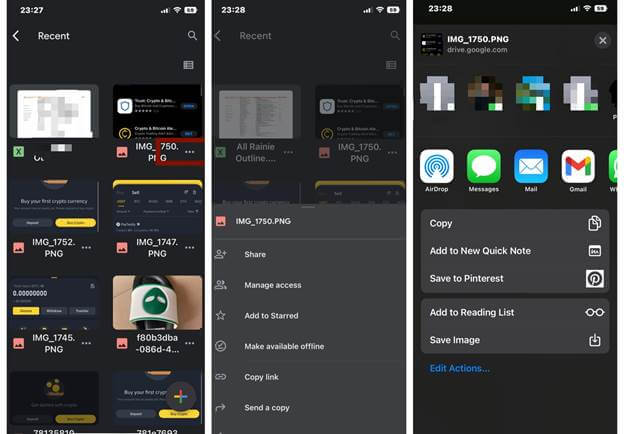
A imagem será armazenada no app Fotos do seu iPhone. Este método é especialmente útil se você trabalha com vários dispositivos e ecossistemas (por exemplo, Windows + iOS). Embora não seja tão integrado quanto o iCloud, ele oferece mais espaço de armazenamento gratuito (15 GB) e funciona tão bem quanto. É outra opção fácil para descobrir como transferir fotos do seu laptop para o iPhone pela nuvem.
Para uma solução moderna e baseada em aplicativos, aplicativos de escaneamento de QR como Send Anywhere, Snapdrop ou Feem estão ganhando popularidade. Veja como transferir fotos do laptop para o iPhone com um código QR:
Essa abordagem é ótima para quem quer evitar cabos ou logins na nuvem. É simples, segura e não requer configuração de longo prazo. Se você já se perguntou como transferir fotos de um laptop para um iPhone sem o iTunes ou serviços na nuvem, esta pode ser a solução perfeita.
Se você está procurando a solução mais simples e versátil, Transferência de telefone FoneDog é a melhor escolha. E além de fotos, também pode te ajudar em transferir outros dados de seus dispositivos de smartphone, como música, mensagens, vídeos e seus contatos. Ao contrário do iTunes, o FoneDog não sobrescreve arquivos existentes. Ele oferece pré-visualização completa antes da transferência, processamento em lote e até mesmo suporte para dispositivos iOS e Android. A interface do usuário é limpa e amigável para iniciantes, facilitando o uso até mesmo para pessoas sem conhecimento técnico.
Veja por que o FoneDog Phone Transfer se destaca como o melhor software para essa tarefa:
Transferência telefônica
Transfira arquivos entre iOS, Android e Windows PC.
Transfira e faça backup de mensagens de texto, contatos, fotos, vídeos, músicas no computador facilmente.
Totalmente compatível com os mais recentes iOS e Android.
Download grátis

Veja como transferir fotos do laptop para o iPhone com o FoneDog Phone Transfer:

Se você transfere fotos com frequência entre dispositivos ou gerencia grandes bibliotecas de mídia, o FoneDog economiza tempo e esforço. É ideal para fotógrafos profissionais, criadores de conteúdo e qualquer pessoa com necessidades frequentes de transferência de arquivos.
Muitos usuários preferem essa opção aos métodos manuais ou baseados em nuvem devido à sua confiabilidade e velocidade. Você não precisa se preocupar com limites de armazenamento, problemas de rede ou compatibilidade de formatos. É uma solução completa para tudo relacionado à transferência de dados do telefone.
Existem muitas maneiras de aprender a transferir fotos do laptop para o iPhone, desde métodos tradicionais como o iTunes até opções mais modernas, como armazenamento em nuvem e aplicativos de compartilhamento de QR Code. Cada método tem seus pontos fortes. Para usuários que buscam o máximo de controle e conveniência, o FoneDog Phone Transfer oferece a solução mais completa. Além de eficiente, evita problemas comuns como perda ou compactação de arquivos. Seja para transferir fotos ocasionalmente ou gerenciar centenas de fotos regularmente, entender como transferir fotos do laptop para o iPhone garante que suas memórias estejam sempre seguras e ao seu alcance. Escolha o método que melhor se adapta ao seu fluxo de trabalho e comece hoje mesmo!
Deixe um comentário
Comentário
Transferência telefônica
Transfira dados do iPhone, Android, iOS e Computador para qualquer lugar sem qualquer perda com o FoneDog Phone Transfer. Como foto, mensagens, contatos, música, etc.
Download grátisArtigos Quentes
/
INTERESSANTEMAÇANTE
/
SIMPLESDIFÍCIL
Obrigada! Aqui estão suas escolhas:
Excelente
Classificação: 4.8 / 5 (com base em 83 classificações)